![]()
Sie können ein Passwort für jede gespeicherte Datei festlegen. Wir empfehlen, dass Sie gespeicherte Dateien gegen unerlaubten Zugang schützen, indem Sie ein Passwort verwenden.
Gescannte Dateien, die auf dem Gerät gespeichert wurden, können verloren gehen, wenn es zu einer Fehlfunktion kommt. Wir raten Ihnen davon ab, wichtige Dateien auf der Festplatte zu speichern. Der Hersteller ist nicht verantwortlich für Schäden, die durch den Verlust von Dateien entstehen können.
![]() Drücken Sie die Taste [Home] unten links auf dem Bedienfeld und drücken Sie dann das Symbol [Scanner] auf dem [Home]-Bildschirm.
Drücken Sie die Taste [Home] unten links auf dem Bedienfeld und drücken Sie dann das Symbol [Scanner] auf dem [Home]-Bildschirm.
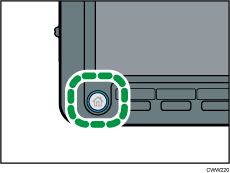
![]() Stellen Sie sicher, dass keine der vorherigen Einstellungen erhalten bleibt.
Stellen Sie sicher, dass keine der vorherigen Einstellungen erhalten bleibt.
Sollte noch eine der vorherigen Einstellungen erhalten geblieben sein, drücken Sie die Taste [Reset].
![]() Vorlagen einlegen.
Vorlagen einlegen.
![]() Drücken Sie auf [Dat. speich.].
Drücken Sie auf [Dat. speich.].
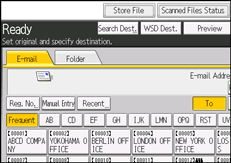
![]() Drücken Sie auf [Auf Festpl. speich.].
Drücken Sie auf [Auf Festpl. speich.].
![]() Falls notwendig, geben Sie die Informationen der gespeicherten Datei ein, z.B. [Anwendername], [Dateiname], [Passwort] und [Ordner wählen].
Falls notwendig, geben Sie die Informationen der gespeicherten Datei ein, z.B. [Anwendername], [Dateiname], [Passwort] und [Ordner wählen].
Anwendername
Drücken Sie [Anwendername] und wählen Sie dann einen Anwendernamen. Zum Festlegen eines nicht programmierten Anwendernamens drücken Sie auf [Manueller Eintrag] und geben Sie dann den Namen ein. Nach Festlegen eines Anwendernamens dücken Sie [OK].
Dateiname
Drücken Sie [Dateiname], geben Sie einen Dateinamen ein und drücken Sie dann [OK].
Passwort
Drücken Sie [Passwort], geben Sie ein Passwort ein und drücken Sie anschließend [OK]. Geben Sie das Passwort zur Bestätigung erneut ein und drücken Sie anschließend [OK].
Ordner wählen
Bestimmen Sie einen Ordner, in dem die gespeicherten Dateien abgelegt werden sollen und drücken Sie anschließend auf [OK].
![]() Drücken Sie auf [OK].
Drücken Sie auf [OK].
![]() Drücken Sie, falls erforderlich, [Scaneinstellungen], um die Scannereinstellungen, z. B. die Auflösung und das Scanformat, festzulegen.
Drücken Sie, falls erforderlich, [Scaneinstellungen], um die Scannereinstellungen, z. B. die Auflösung und das Scanformat, festzulegen.
Details finden Sie unter Verschiedene Scaneinstellungen.
![]() Drücken Sie auf die Taste [Start].
Drücken Sie auf die Taste [Start].
Wenn Sie Vorlagen scannen, die in viele Sätze unterteilt wurden, legen Sie anschließend die zusätzlichen Vorlagen fest.
![]()
Gespeicherte Dateien werden nach einem vorgegebenen Zeitraum gelöscht. Einzelheiten zur Festlegung dieses Zeitraums finden Sie unter Anschließen des Geräts/Systemeinstellungen.
Dateien, die mit der Scannerfunktion gespeichert werden, können nicht über das Bedienfeld des Geräts gedruckt werden. Drucken Sie die Dateien von einem Client-Computer aus, nachdem Sie sie auf dem Computer empfangen haben.
Sie können eine Datei auch gleichzeitig speichern und senden. Einzelheiten finden Sie unter Gleichzeitig speichern und per E-Mail versenden und Gleichzeitiges Speichern und Senden mit Scan-to-Folder.
Für nähere Informationen zum Speichern von Daten auf einem USB-Speichergerät oder einer SD-Karte siehe Allgemeine Vorgehensweise zum Speichern von Scandateien auf einem Speichergerät.
Wenn Sie auf [A. Festpl. spei.+Sen.] drücken, können Sie Scandateien gleichzeitig speichern und verschicken. Einzelheiten hierzu finden Sie unter Gleichzeitig speichern und per E-Mail versenden und Gleichzeitiges Speichern und Senden mit Scan-to-Folder.
Sie können [Dat. speich.] nicht drücken, wenn:
[Vorschau] ausgewählt ist.
"PDF" als Dateityp ausgewählt ist und Sicherheit angewendet wird
Als Dateityp wird PDF ausgewählt und in der PDF-Dateieinstellung wird [Hoch komprimiert. PDF] oder [Sicherheit] festgelegt.
Sie können [Auf Festpl. speich.] nicht festlegen, wenn:
ein Ziel festgelegt ist.
[Vorschau] ausgewählt ist.
Drücken Sie die Taste [Stopp], um den Scanvorgang abzubrechen. Prüfen Sie die im Dialogfeld angezeigten Informationen und drücken Sie dann eine beliebige Taste.
Nach dem Speichern der Scandateien werden die Daten in den Dateiinformationsfeldern automatisch gelöscht. Wenden Sie sich an Ihren Händler vor Ort, wenn Sie die Informationen in diesen Feldern beibehalten möchten.
